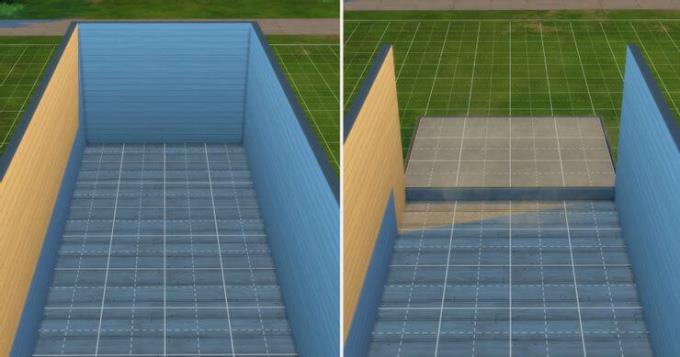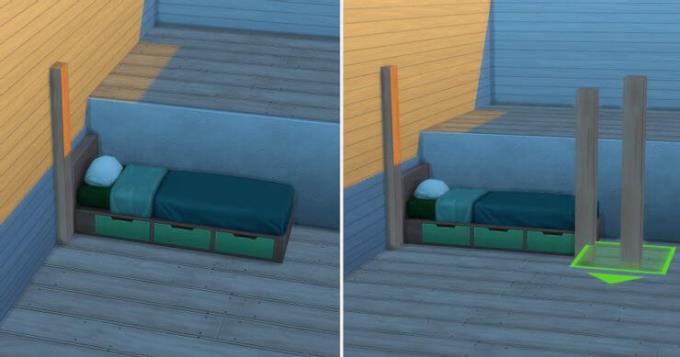بدون CC ، طبق دستورالعمل های زیر می توانید در The Sims 4 تختخواب سفری بسازید .

سیمز 4 دائماً با ویژگی های جدید در حال پیشرفت است. اکنون بازیکنان The Sims 4 دارای استخر ، وسایل زمینی ، سقف های شیشه ای هستند ... با این حال ، برخی از موارد مورد انتظار که هنوز تختخواب سفری نیست ، هنوز از دست رفته است.
تخت های تختخواب سفری مورد علاقه بسیاری از بازیکنان است اما هنوز راهی برای ساخت آن در The Sims 4 پیدا نکرده اند. با این وجود به لطف افزوده شدن سیستم عامل اخیر ، اکنون راهی برای ایجاد تختخواب سفارشی کاملاً کاربردی دارید.
این راهنما بر اساس فیلم PugOwned Plays The Sims ساخته شده است. این ساده ترین راه برای ایجاد تخت های دو طبقه در The Sims 4 در نظر گرفته شده است .
دستورالعمل های ایجاد تخت های دو طبقه در The Sims 4
1. ایجاد اتاق و سکوها
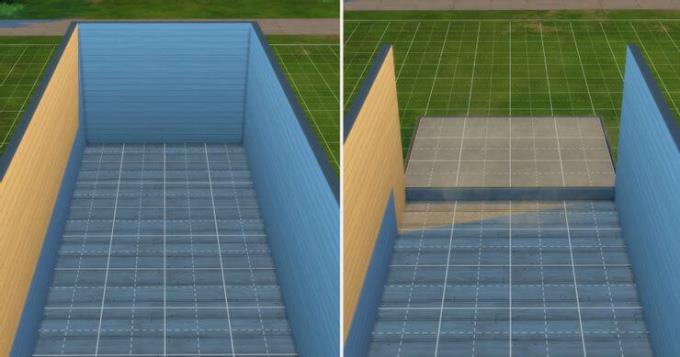
ابتدا باید سطح اتاق و محل خواب را مشخص کنید. حداقل عرض 4 آجر برای قرار دادن تخت و پله است. به عنوان مثال تختخواب ایجاد شده در اینجا می تواند هر ارتفاع دیوار و عمق پایه را در خود جای دهد.
پس از اتمام انتخاب ، اتاق را ایجاد کنید ، پس زمینه را اضافه کنید. اگر پس زمینه را روی 3 دیوار قرار دهید ، این نکته بهتر جواب می دهد اما در اینجا لازم نیست. وقتی پس زمینه را تنظیم می کنید ، تمام دیوار اطراف آن پاک می شود. نگران نباشید ، این کاملا طبیعی است.
2. اتاق را دوباره بسازید و زمینه را بالا ببرید

شما باید دیوارها را به حالت عادی برگردانید. پس از اتمام اتاق ، باید با کلیک بر روی پس زمینه ، سپس پیکان را در جعبه بالا انتخاب کنید. فلشهایی در اطراف سکو ظاهر می شوند که به شما امکان می دهد طول و عرض را تنظیم کنید. پیکان بزرگ در وسط به شما امکان می دهد پایه پایه را تنظیم کنید.
برای ساخت تختخواب سفارشی در The Sims 4 ، سکو 4 پله برداشته شده است ، بنابراین پله ها 5 پله ارتفاع خواهند داشت.
3. یک تختخواب اضافه کنید و مکانی را برای تختخواب پیدا کنید

اکنون می توانید طبقه زیرین را در کنار این سیستم عامل قرار دهید. شما می توانید از هر نوع تخت استفاده کنید.
برای دسترسی به حالت اشکال زدایی ، باید موارد زیر را انجام دهید:
- مطبوعات CTRL + SHIFT + C برای باز کردن نوار تقلب.
- برگه های تست را وارد کنید ، سپس Ente r را فشار دهید .
- اگر تأیید فعال بودن ترفندها را مشاهده نمی کنید ، تست کردن گزینه های درست را امتحان کنید .
- bb.showhiddenobjects را تایپ کنید ، Enter را فشار دهید .
- اکنون می توانید اشکال زدایی را در نوار جستجوی ساخت تایپ کنید و آن را در نوع مورد موجود در فیلتر بخرید یا انتخاب کنید تا مواردی را که در حالت عادی نیستند پیدا کنید.
- با تایپ کردن bb.showliveeditobjects و سپس فشار دادن نماد جستجو (ذره بین) بدون تایپ کردن کلمات کلیدی ، می توانید موارد بیشتری را مشاهده کنید .
شما همچنین باید ترفندهای شی entering را با وارد کردن کد bb.moveobjects فعال کنید زیرا برای مرحله بعدی مورد نیاز است.
همانطور که در تصویر بالا مشاهده می کنید ، برخی از موقعیت ها را می توان روی هم قرار داد یا تغییر اندازه داد تا جلوه های مختلف ایجاد کند. در این مثال از یک پست قهوه ای بلند که متناسب با تخت است استفاده شده است.
4. ستون ها را اضافه کنید
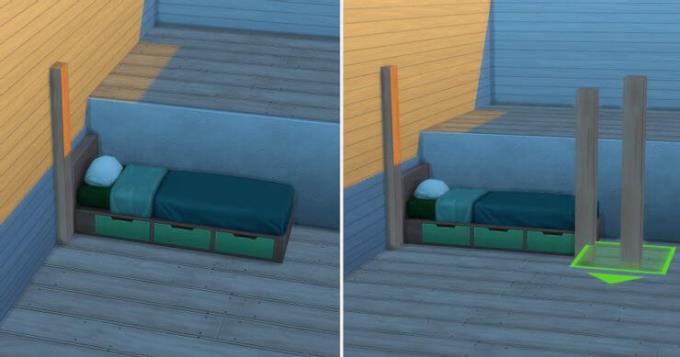
برای قرار دادن ستون ها ، از فعال بودن تقلب اشیا moving متحرک اطمینان حاصل کنید و سپس کلید Alt را پایین نگه دارید . اکنون شما می توانید اجزای مربوطه را قرار دهید.
این سخت ترین قسمت ایجاد تخت های تختخواب سفری در سیمز 4 است و شما باید زمان بیشتری را سپری کنید. همچنین متوجه خواهید شد که میله های نگهدارنده تخت می خواهند به زمین متصل شوند. برای جلوگیری از این مورد ، باید عمق پی را با 1 مرتبه کاهش دهید تا با تخت تماس نگیرد. سپس آزاد هستید که ستون ها را قبل از برگرداندن دوباره به داخل تنظیم کنید. ستون ها هر از گاهی عقب می مانند ، اما با صبر و حوصله می توانید همه آنها را سر جای خود قرار دهید.
ارتفاع پیش فرض ستون ها در حال حاضر انتخاب خوبی است ، بنابراین نیازی به تنظیم زیاد ندارید. اگر می خواهید ارتفاع تخت را افزایش دهید ، می توانید کلیدها را از 0 به 9 فشار دهید ، و سپس یک ستون دیگر در بالای ستون پشتیبانی فعلی قرار دهید.
5. یک تخت و پله دوم اضافه کنید

تخت دوم باید با سکو اصلی هماهنگ شود. دوباره ، باید اشیا and را حرکت داده و موقعیت های متناوب را برای بیرون کشیدن آن فراهم کنید.
تخت را به آرامی از پایه دور کنید تا بتوانید محل اتصال آن به زمین را ببینید. قبل از سقوط باید حرکت را متوقف کنید. اگرچه می توانید ارتفاع تخت را از 0 به 9 افزایش دهید ، اما ممکن است لگی باشد ، بنابراین بهتر است مقدار پیش فرض را حفظ کنید.
پس از رضایت از نتیجه ، پله ها را به سمت راست سکو اضافه کنید.
مرحله آخر تزئین اتاق به دلخواه است. می توانید به پیشنهادات زیر مراجعه کنید:

در بالا نحوه ایجاد تخت های دو طبقه در The Sims 4 وجود دارد . اگر راه دیگری می دانید ، لطفاً آن را با خوانندگان WebTech360 به اشتراک بگذارید!